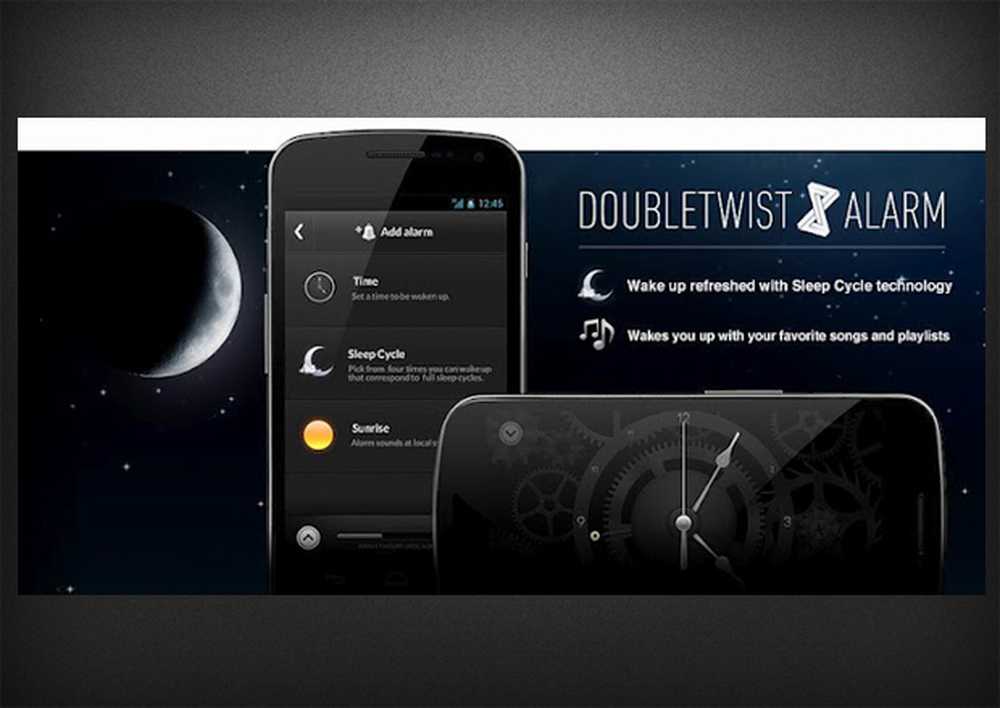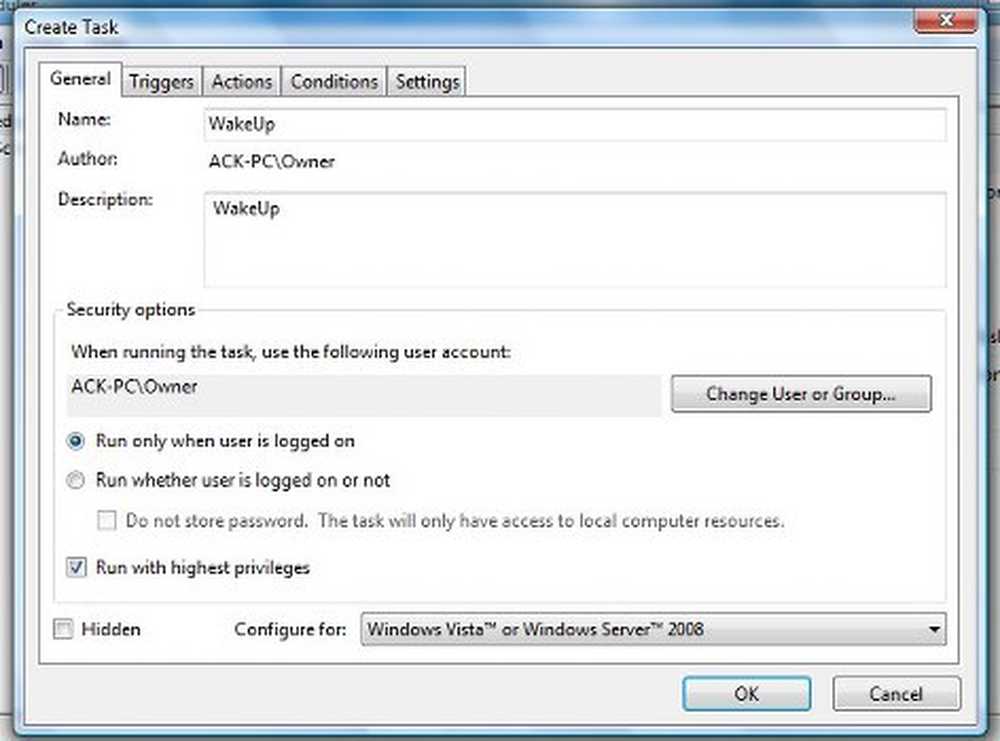Wake On LAN (WOL) Støtte for Windows 10 Surface-enheter

Microsoft har nylig annonsert støtten til Våkne på LAN for overflate. Med dette kan ytelsesenhetene som er koblet til kablede lokalnettverk med en overflate-Ethernet-adapter eller overflateskjerm, være slått på eksternt. Funksjonen lar deg våkne din dokkede eller tilkoblede enhet fra ventemodus, slik at oppdateringene og vedlikeholdsarbeidet finner sted. Denne funksjonen vil gi inn ledelsesløsninger som System Center Configuration Manager å automatisk planlegge og utføre periodisk vedlikehold. I hovedsak Våkn opp på LAN er et token ring datanettverk som lar datamaskinen slå på eller av via en rekke nettverksmeldinger.
Wake-on-LAN er en protokoll for eksternt våkne datamaskiner fra lav strømmodus. Når en nettverkskort oppdager en Ethernet-pakke eller en WOL-hendelse, vil Wake-On-LAN-funksjonen (WOL) vekke opp en Windows-datamaskin fra lav strømtilstand. I Windows 10/8 endret Microsoft standardoppførelsen av hvordan datamaskinen reagerer på WOL-hendelser.
Våkn opp på LAN for Surface-enheter

Overflate enheter som kjører Windows 10 versjon 1607 og opp kan bruke Surface Ethernet Adapter og kan koble til det kablede nettverket. I motsetning til de trådløse nettverkene med Wake On Lan kan du eksternt våkne maskinene utfører vedlikeholdet og også prøve å muliggjøre styringsløsninger. Den beste delen er at dette kan gjøres selv om enheten er stengt. For eksempel kan man ganske enkelt distribuere et program til Surface-enheter som er docket med en Surface Dock eller Surface Pro 3 Docking Station.
Aktiver Wake On Lan-støtte for overflate
Den første forutsetningen og det viktigste er at overflatenheten skal kobles til vekselstrøm for å støtte WOL. Surface Book, Surface Pro 4, Surface Pro 3, Surface Ethernet Adapter og Surface Dock-arbeid er kompatible med WOL.
For å aktivere WOL må man også installere en bestemt driver for Surface Ethernet-adapteren, og siden driveren ikke er pakket sammen med standard driver- og firmwarepakken for Surface, må du laste ned og installere den separat.Imidlertid kan Surface WOL-driveren også lastes ned fra Microsoft Download Center. Når du er lastet ned, kan du bare kjøre programmet eller isteden distribuere det til Surface Device med System Center Configuration Manager. Hvis Wake on LAN er en viktig funksjon, kan du prøve å inkludere det samme i Microsoft Deployment Toolkit (MDT).
Overflaten WOL overholder WOL-standarden, og enheten blir vanligvis våknet ved hjelp av et spesielt nettverk, også ofte referert til som den magiske pakken. For å sende den magiske pakken må du være oppmerksom på MAC-adressen til målenheten og ethernetadapteren, men dette skyldes at den magiske pakken ikke bruker IP-nettverksprotokollen.
Lese: Slik aktiverer du Wake-on-LAN i Windows 10.
De fleste av styringsløsninger, inkludert System Center Configuration Manager, Windows Store-apper, PowerShell-moduler, tredjepartsprogrammer og andre tredjepartsløsninger, lar deg sende den magiske pakken for å vekke enheten. Videre, hvis enheten har blitt vekket opp av den magiske pakken, og programmet ikke aktivt forhindrer søvn på systemet, vil enheten gå tilbake i dvale, sier TechNet.